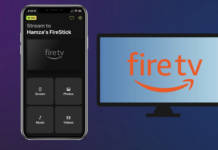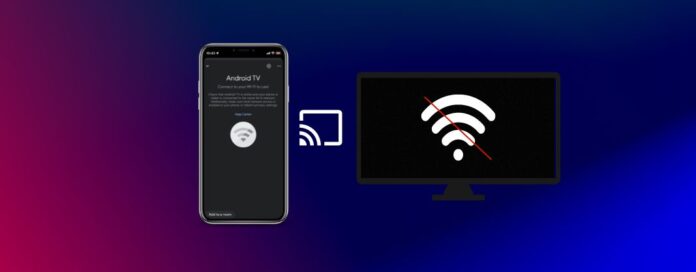
Es ist frustrierend, wenn Sie versuchen, Videos von Ihrem iPhone mit Chromecast auf Ihren Fernseher zu übertragen und es nicht funktioniert. Das kann verschiedene Gründe haben: Manchmal liegt es daran, dass mit der Wi-Fi-Verbindung etwas nicht stimmt. In anderen Fällen liegt es daran, dass Ihr Chromecast nicht aktualisiert worden ist. Was auch immer der Grund sein mag, die Reparatur von Chromecast ist nicht allzu schwierig und dauert in den meisten Fällen nur ein paar Minuten. In diesem Artikel erklären wir, warum Ihr iPhone Chromecast nicht finden oder sich nicht mit ihm verbinden kann und was Sie tun können, um das Problem zu beheben.
Bevor wir beginnen
Wenn das Problem, dass Chromecast auf dem iPhone nicht funktioniert, für Sie bereits gelöst wurde, können Sie Ihr iPhone mit Hilfe einer App namens DoCast drahtlos auf Ihren Fernseher spiegeln. Weitere Informationen dazu finden Sie im Abschnitt über Apps von Drittanbietern weiter unten.
Inhaltsübersicht
Probleme bei der Verwendung von Chromecast mit iPhone oder iPad
Wenn sich das iPhone nicht mit Chromecast verbinden lässt, liegt das oft an Wi-Fi-Konnektivitätsproblemen, da das Gerät eine Internetverbindung benötigt, um Ihre Inhalte zu streamen.
Hier ist eine Liste mit anderen Problemen, die auftreten können:
- ? Unterschiedliches Wi-Fi-Netzwerk – Ihr iPhone und Chromecast sind nicht mit demselben Wi-Fi-Netzwerk verbunden.
- ? Sie haben das Wi-Fi-Passwort geändert – Wenn Sie das Wi-Fi-Passwort kürzlich geändert haben, kann Ihr iPhone Ihr Chromecast-Gerät nicht mehr finden.
- ? Der Chromecast befindet sich hinter dem Fernseher – Der Chromecast kann sich nicht mit dem Wi-Fi verbinden, wenn Sie nicht den HDMI-Extender verwenden.
- ? Ihr Router ist zu weit entfernt – Wenn Ihr Router zu weit entfernt ist, kann Ihr Chromecast-Gerät/Fernseher keine Verbindung zu ihm herstellen.
- ⚠️ Chromecast wurde nicht aktualisiert – Sie verwenden möglicherweise ein Chromecast-Gerät mit einer älteren Firmware.
- Sie verwenden keine Apps von Drittanbietern – Chromecast verfügt nicht über eine integrierte Funktion zur Bildschirmspiegelung, sodass Ihr Telefon keine Verbindung herstellen kann, wenn Sie keine App eines Drittanbieters verwenden.
iPhone funktioniert nicht mit Chromecast: Ursachen und Behebungen
Nachdem wir nun darüber gesprochen haben, welche Probleme auftreten können, wollen wir nun besprechen, wie man sie beheben kann. Im Folgenden finden Sie Lösungen für verschiedene Probleme, die auftreten können, wenn Ihr iPhone den Chromecast nicht findet.
1. Überprüfen Sie Ihr Wi-Fi-Netzwerk
Chromecast verwendet Wi-Fi, um Inhalte von deinem iPhone auf deinen Fernseher zu übertragen. Ohne eine solide Wi-Fi-Verbindung werden Sie zwangsläufig auf Probleme stoßen. Wenn Sie zum Beispiel kürzlich Ihr Wi-Fi-Passwort geändert haben, wird Ihr Chromecast/Fernseher automatisch vom Netzwerk getrennt. Um das Problem zu beheben, öffnen Sie einfach die Einstellungen Ihres Fernsehers und stellen Sie die Wi-Fi-Verbindung wieder her, nachdem Sie das neue Kennwort eingegeben haben. Vergewissern Sie sich, dass es sich um dasselbe Wi-Fi-Netzwerk handelt wie das, mit dem Sie auf Ihrem iPhone verbunden sind.
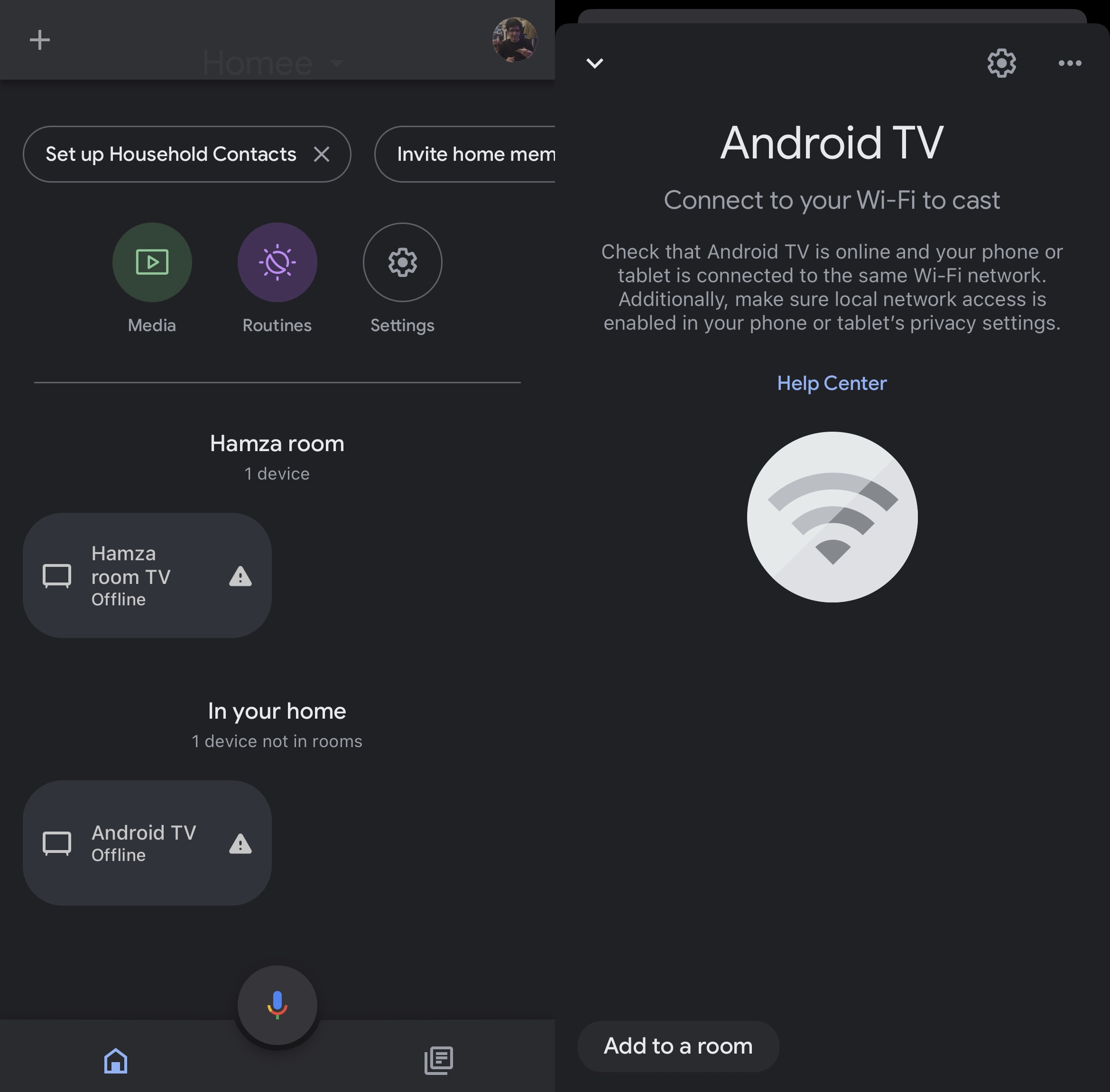
2. Verschieben Sie Ihr Modem/Router
In der offiziellen Anleitung von Google heißt es, dass der Chromecast nicht weiter als 4 Meter vom Router entfernt sein sollte. Wenn Ihr Router zu weit entfernt ist, können weder Ihr Fernseher noch Ihr Chromecast-Gerät eine Verbindung zum Wi-Fi herstellen. Verschieben Sie den Router und bringen Sie ihn näher an Ihr Chromecast-Gerät heran, um zu sehen, ob das Problem dadurch behoben wird.
3. Verwenden Sie den Chromecast Extender
Die meisten Chromecast-Geräte werden mit einem HDMI-Extender geliefert. Die meisten Leute benutzen ihn nicht, da nicht sofort klar ist, wozu er gut ist. Es handelt sich jedoch um ein nützliches Zubehör, mit dem Sie einen gewissen Abstand zwischen dem Chromecast-Gerät und dem Fernsehgerät schaffen können. Wenn Ihr Chromecast zu nahe am Fernsehgerät und hinter diesem steht, kann er möglicherweise keine Wi-Fi-Verbindung herstellen, da diese durch das Fernsehgerät blockiert wird. Um den Wi-Fi-Empfang zu verbessern, verwenden Sie den HDMI-Extender, um sicherzustellen, dass das Chromecast-Gerät hinter dem Fernsehgerät herausragt.
4. Stellen Sie sicher, dass sich Ihr iPhone und Ihr Chromecast im selben Netzwerk befinden
Das erste, was du tun musst, bevor du dein Chromecast-Gerät einrichtest (egal, ob es in deinen Fernseher eingebaut ist oder nicht), ist sicherzustellen, dass es dieselbe Wi-Fi-Verbindung wie dein iPhone nutzt. Nicht nur Chromecast muss im selben Wi-Fi sein, sondern auch dein Fernseher. Nachdem du deinen Fernseher und dein iPhone mit deinem Wi-Fi verbunden hast, verwende die Google Home-App, um deinen Chromecast zu verbinden.
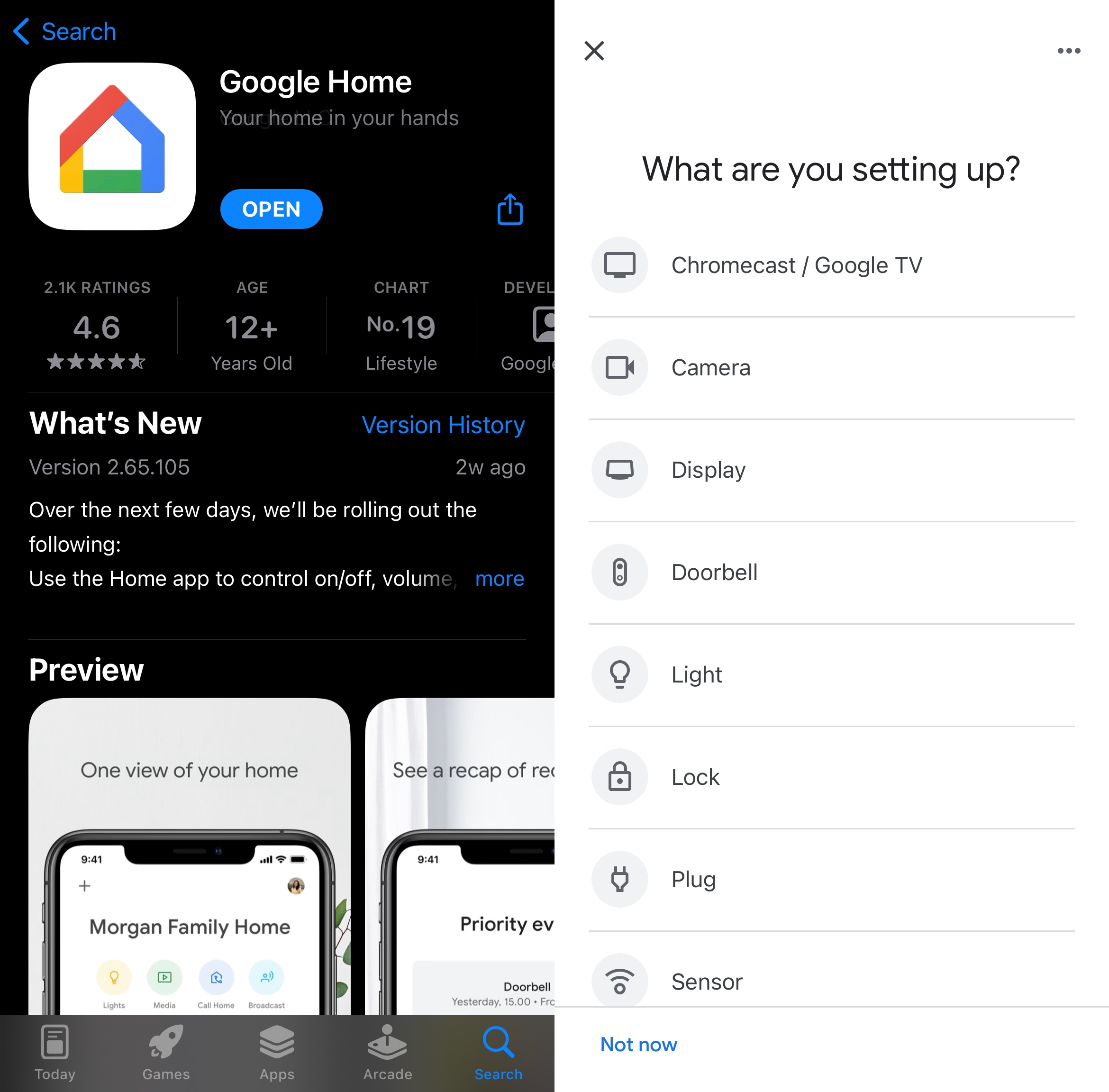
In den meisten Fällen wird diese Methode das Problem beheben, dass die Chromecast-App für das iPhone keine Verbindung zum Wi-Fi herstellt.
5. Starten Sie Ihr Chromecast-Gerät neu
Falls die Verbindung mit demselben Wi-Fi das Problem nicht behebt, ist es an der Zeit, Ihren Chromecast neu zu starten. Wenn Sie ein separates Gerät verwenden, das an Ihren Fernseher angeschlossen ist, halten Sie einfach die Taste an Ihrem Chromecast einige Sekunden lang gedrückt, bis die LED-Leuchte weiß wird. Wenn Sie einen Fernseher mit integrierter Chromecast-Funktionalität haben, gehen Sie zur Liste der Apps und erzwingen Sie das Beenden.
6. Aktualisieren Sie Ihren Chromecast
Bei Fernsehern, die Chromecast integriert haben, müssen Sie die App über Ihren Fernseher aktualisieren. Sie können dies nicht über die Google Home-App tun. In den meisten Fällen werden neue Updates automatisch installiert. Um zu überprüfen, ob Ihr Chromecast auf dem neuesten Stand ist, gehen Sie wie folgt vor:
Schritt 1: Öffnen Sie die offizielle Support-Website von Google, um die neueste Version der Chromecast-Firmware zu sehen.
Schritt 2: Öffnen Sie nun Google Home auf Ihrem iPhone und tippen Sie auf Ihr Chromecast-Gerät.
Schritt 3: Öffnen Sie die Einstellungen, indem Sie auf das Zahnradsymbol tippen.
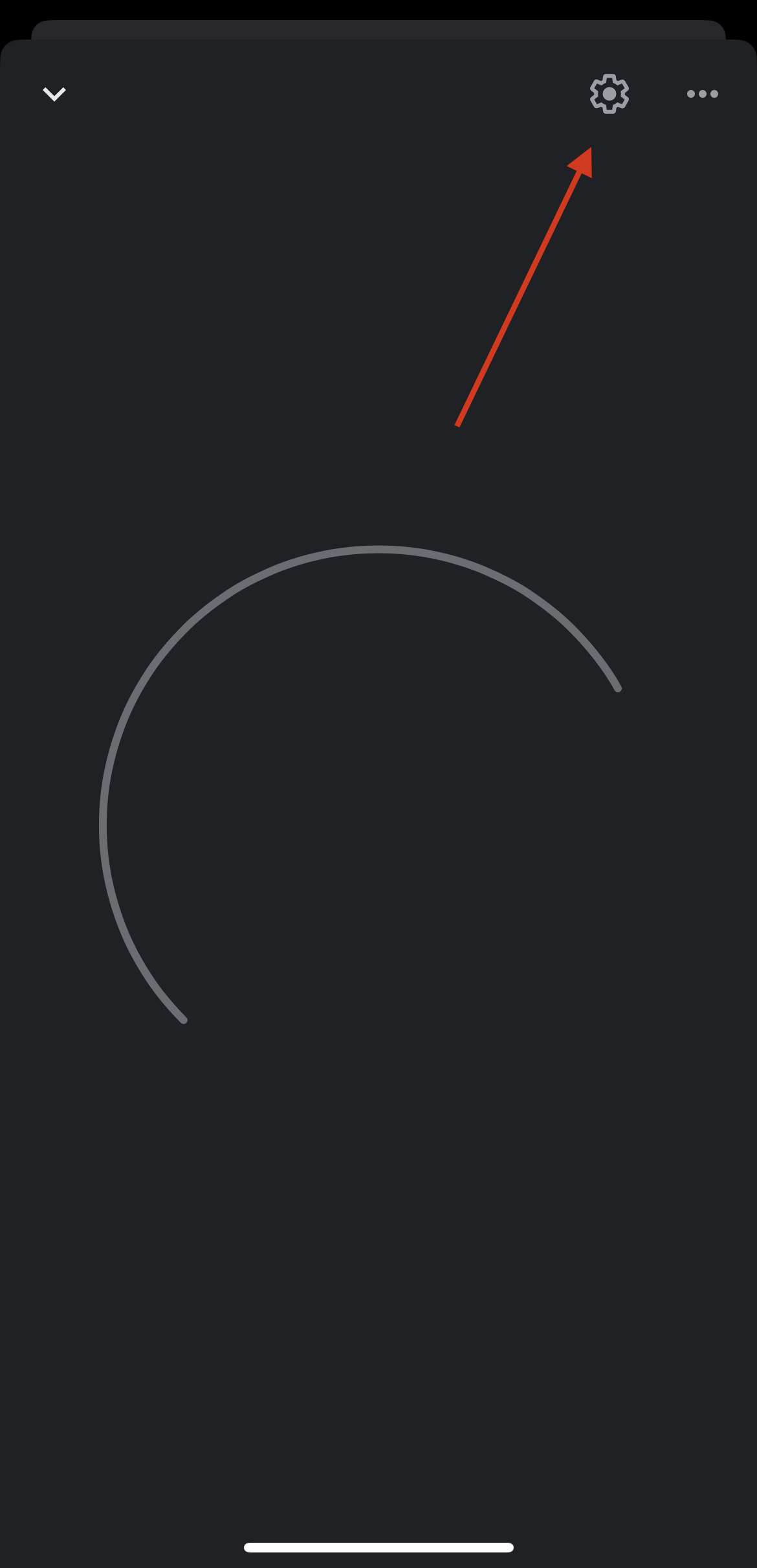
Schritt 4: Tippen Sie auf Geräteinformationen.
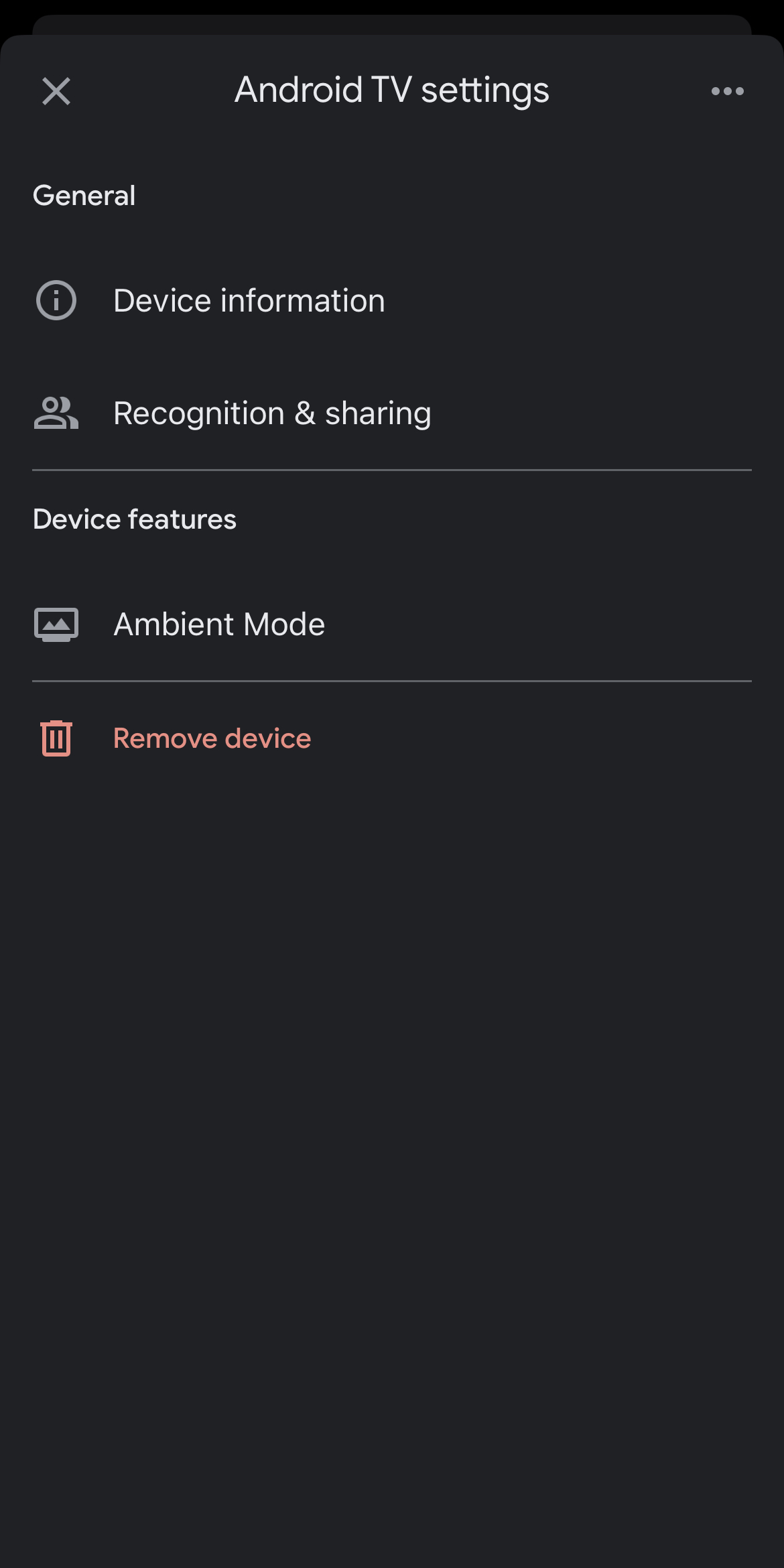
Schritt 5: Unter Technische Informationen findest du Details über die Firmware-Version deines Chromecast. Wenn sie mit der auf der Google-Website angegebenen Version übereinstimmt, sind Sie auf dem neuesten Stand.

Um das Streaming-Gerät zu aktualisieren, müssen Sie es mit der oben genannten Methode zurücksetzen.
7. Apps zum Verbinden von iPhone und Chromecast verwenden
Wenn du noch liest, fragst du dich vielleicht: “Mein iPhone lässt sich nicht mit Chromecast verbinden!” Leider können Sie mit Chromecast den Bildschirm Ihres iPhones nicht ohne die Hilfe einer Drittanbieter-App auf den Fernseher spiegeln. Sie können sogar keine heruntergeladenen Fotos und Videos übertragen, es sei denn, Sie laden die Google Fotos-App herunter. Sie können Online-Inhalte nur mit Chromecast-kompatiblen Apps wie YouTube, Spotify und Netflix übertragen.
Um heruntergeladene Medieninhalte zu spiegeln oder zu übertragen, empfehlen wir die folgenden Drittanbieter-Apps:
- DoCast – Mit dieser App können Sie ganz einfach den Bildschirm Ihres iPhones spiegeln und sogar Offline-Medieninhalte übertragen. Das Beste daran ist, dass überhaupt keine Werbung angezeigt wird und Sie die Einstellungen des gespiegelten Bildschirms vor dem Start anpassen können.
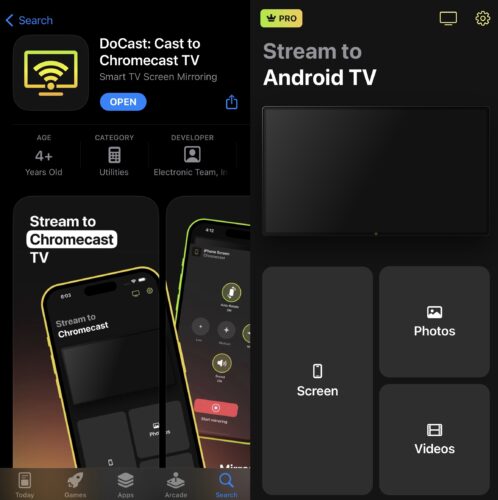 DoCast eignet sich perfekt für die Bildschirmspiegelung, da es praktisch keine Latenzzeit hat und ein werbefreies Erlebnis bietet, so dass Ihre Anzeige nicht unterbrochen wird. Die Bildschirmspiegelung dauert nur 15 Minuten pro Sitzung, aber Sie können eine unbegrenzte Dauer erhalten, wenn Sie die Premium-Version kaufen.
DoCast eignet sich perfekt für die Bildschirmspiegelung, da es praktisch keine Latenzzeit hat und ein werbefreies Erlebnis bietet, so dass Ihre Anzeige nicht unterbrochen wird. Die Bildschirmspiegelung dauert nur 15 Minuten pro Sitzung, aber Sie können eine unbegrenzte Dauer erhalten, wenn Sie die Premium-Version kaufen.Außerdem können Sie damit Offline-Videos für 3 Minuten pro Sitzung übertragen. DoCast ist im App Store erhältlich und hat eine Bewertung von 5/5. Hier ist eine kleine Anleitung, wie man DoCast für die Bildschirmspiegelung verwendet:
Schritt 1: DoCast herunterladen : Cast to Chromecast TV aus dem App Store.

Schritt 2: Warten Sie auf die Suche nach Ihrem Chromecast und tippen Sie ihn an, sobald er auf Ihrem iPhone erscheint.
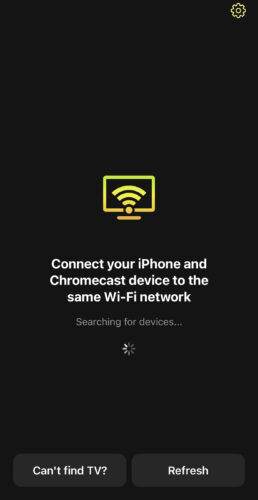
Schritt 3: Wählen Sie Bildschirm auf dem Haupt-Dashboard der App.
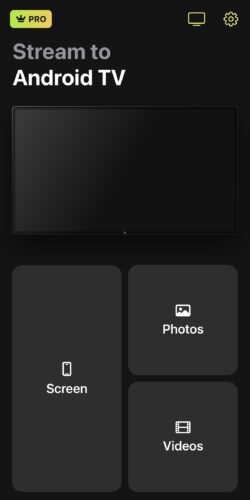
Schritt 4: Passen Sie nun die Einstellungen an (Qualität des Videos, automatische Drehung und Ton) und tippen Sie auf die rote Schaltfläche am unteren Rand.
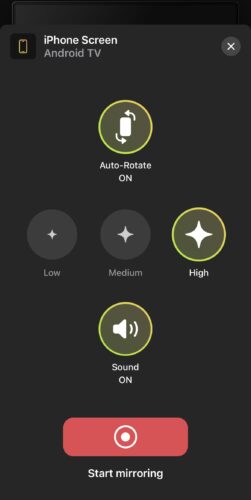
Schritt 5: Tippen Sie auf Übertragung starten, um die Bildschirmspiegelung zu beginnen.
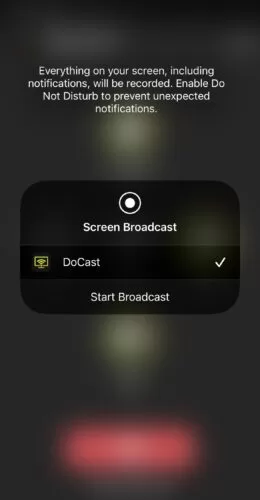
- TV Cast Chromecast – Mit dieser App können Sie persönliche Medien übertragen und den Bildschirm Ihres iPhones auf Ihren Fernseher spiegeln. Außerdem verfügt sie über einen Webbrowser und IPTV.
- Screen Mirroring on Chromecast – Mit dieser App, die auch als AirBeamTV bekannt ist, können Sie Ihr iPhone oder iPad kabellos mit Ihrem Chromecast verbinden.
- iWebTV – iWebTV funktioniert mit Chromecast und vielen anderen Geräten, wie Roku, Fire TV und Apple TV. Es überträgt Videos mit bis zu 1080p.
- Screen Mirror・Smart View Cast – Mit einer Bewertung von 4.7/5 im App Store können Sie diese App verwenden, um Medieninhalte schnell von Ihrem iPhone auf Ihren Fernseher zu übertragen.
- Web Video Cast – Eine weitere hoch bewertete App, die Sie zum Streamen und Spiegeln des iPhone-Bildschirms verwenden können.
- Replica – Eine der einfachsten und praktischsten Apps von Drittanbietern für die Übertragung. Mit Replica können Sie alles von Ihrem iPhone auf Ihren Fernseher übertragen und spiegeln.
Abschließende Überlegungen
Geraten Sie nicht in Panik, wenn Sie Ihr iPhone nicht mit Ihrem Chromecast-Gerät verbinden können. Es gibt mehrere Probleme, die auftreten können, aber sie lassen sich alle leicht lösen. Sie müssen sicherstellen, dass Ihr iPhone, Ihr Fernseher und Ihr Chromecast mit demselben Wi-Fi verbunden sind. Wenn Sie Ihr Wi-Fi-Passwort kürzlich geändert haben, sollten Sie es auch auf Ihrem Fernseher aktualisieren. Achten Sie darauf, dass Ihr Chromecast-Gerät immer auf dem neuesten Stand ist, und vergessen Sie nicht, den mitgelieferten HDMI-Extender zu verwenden. Schließlich können Sie mit Apps von Drittanbietern wie DoCast oder AirBeam den Bildschirm Ihres iPhone spiegeln.


![Fire TV Mirroring Apps: Finden Sie Ihre perfekte Lösung [Updated 2024] Fire TV Mirroring Apps: Find Your Perfect Solution [Updated 2024]](https://osx86project.org/software/wp-content/uploads/2024/01/fire-tv-mirroring-apps-218x150.jpg)